自宅にあるノートパソコン Lenovo Think Pad E540 を、無償アップグレードでWindows10にしてみました。
結論から言うと、とてもあっさり簡単に無償アップグレードできました。現時点デバイスが動かないなどの不具合も見当たりません。
今回はクリーンインストールしたかったので、手順はネットに書かれている通りですが以下でやりました。
1)Windows8.1Proが動作している状態で、このサイトからツール「MediaCreationToolx64.exe」をダウンロードする。(今回は64bitをチョイス)
2)「このPCを今すぐアップグレードする」を選び、画面指示に従いWindows10にアップグレードする。
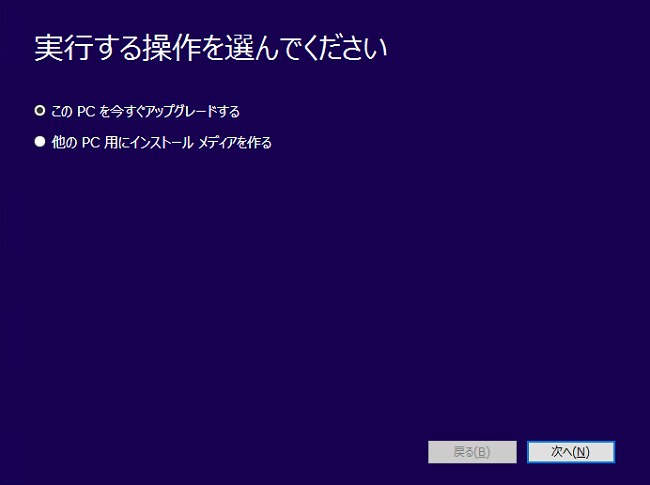
3)ライセンス認証が正しく行われている事を確認する。
*ここでPC構成情報をマイクロソフトに送信しライセンス認証を受けておく事が重要
4)再度「MediaCreationToolx64.exe」を起動し、今度は「他のPC用にインストールメディアを作る」を選ぶ。
5)画面指示に従いisoファイルを作成する。(32bit/64bit共用などにしておくとお得かも)
6)isoファイルを、2層の空DVDに焼き付ける。(32bit/64bit強要だと4.7GBを超えてしまうため)
7)6)で作成したDVDから起動しWindows10をインストールする(インストール先のHDDは初期化してクリーンインストールOK、途中のラインセンスキー入力はスキップしてよい)。
8)インストール後、ライセンス認証が正しく行われている事を確認する。(3)と同等のPCと認識されれば、勝手にキーが割りついて認証される)。
====
という事で時間はかかりましたが、作業そのものはあっさり完了。ただ今回の無償アップグレードで今後再認証にならない条件って、
「PCのハード構成が大きく変わらない事」
が大前提なので、自作PCだとパーツ買い換えで、いずれ再認証になってしまうだろうから、遅かれ早かれ正規料金でライセンス買わないとなのでしょうね。
Windows8の時のように、初回のみ安売りキャンペーンをやってもらって、ちゃんとしたパッケージとシリアルが手に入る売り方の方がよかったなぁ。
結論から言うと、とてもあっさり簡単に無償アップグレードできました。現時点デバイスが動かないなどの不具合も見当たりません。
今回はクリーンインストールしたかったので、手順はネットに書かれている通りですが以下でやりました。
1)Windows8.1Proが動作している状態で、このサイトからツール「MediaCreationToolx64.exe」をダウンロードする。(今回は64bitをチョイス)
2)「このPCを今すぐアップグレードする」を選び、画面指示に従いWindows10にアップグレードする。
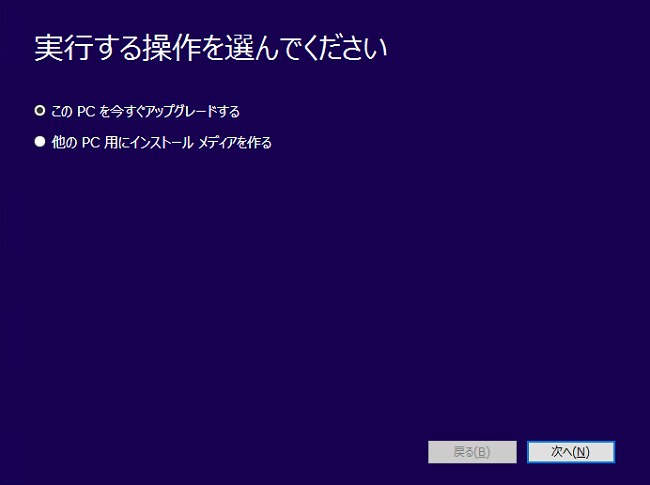
3)ライセンス認証が正しく行われている事を確認する。
*ここでPC構成情報をマイクロソフトに送信しライセンス認証を受けておく事が重要
4)再度「MediaCreationToolx64.exe」を起動し、今度は「他のPC用にインストールメディアを作る」を選ぶ。
5)画面指示に従いisoファイルを作成する。(32bit/64bit共用などにしておくとお得かも)
6)isoファイルを、2層の空DVDに焼き付ける。(32bit/64bit強要だと4.7GBを超えてしまうため)
7)6)で作成したDVDから起動しWindows10をインストールする(インストール先のHDDは初期化してクリーンインストールOK、途中のラインセンスキー入力はスキップしてよい)。
8)インストール後、ライセンス認証が正しく行われている事を確認する。(3)と同等のPCと認識されれば、勝手にキーが割りついて認証される)。
====
という事で時間はかかりましたが、作業そのものはあっさり完了。ただ今回の無償アップグレードで今後再認証にならない条件って、
「PCのハード構成が大きく変わらない事」
が大前提なので、自作PCだとパーツ買い換えで、いずれ再認証になってしまうだろうから、遅かれ早かれ正規料金でライセンス買わないとなのでしょうね。
Windows8の時のように、初回のみ安売りキャンペーンをやってもらって、ちゃんとしたパッケージとシリアルが手に入る売り方の方がよかったなぁ。
コメント